Quando aparecem avisos repetidos solicitando acesso às chaves ao iniciar um aplicativo dMicrosoft 365 para Mac, o Office pode ter sido movido para um local diferente da pasta /Aplicativos padrão.
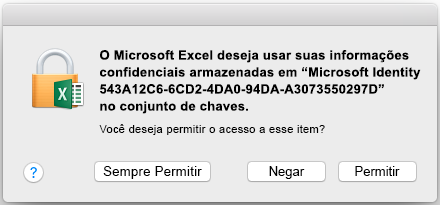
-
Selecione Sempre Permitir quando solicitado. Você encontrará essa caixa de diálogo até três vezes por aplicativo.
-
O aplicativo agora será inicializado.
Observação: Se você clicou em Negar por engano, siga as instruções abaixo para restaurar as permissões do repositório de chaves.
Restaurar as permissões do repositório de chaves do Office para Mac
Se essas instruções não funcionaram, o Office pode estar com problemas para acessar o repositório de chaves e você precisará restaurar as permissões do repositório de chaves do Office para Mac. Nesses casos, você poderá ver:
-
a solicitação de acesso do repositório de chaves todas as vezes que inicializar um aplicativo do Office, mesmo que tenha selecionado anteriormente Sempre Permitir;
-
Uma solicitação para entrar na sua Conta da Microsoft ou na conta do Microsoft 365 para empresas sempre que iniciar qualquer aplicativo do Office.
-
uma mensagem de erro "A Sessão de Autenticação Expirou" após entrar nos seus aplicativos do Office.
Siga estas orientações para restaurar suas permissões do repositório de chaves:
-
Encerre todos os aplicativos do Microsoft 365 para Mac, como o Word, o Excel, o PowerPoint, o Outlook e o OneNote.
-
Pesquise "repositório de chaves" no Spotlight e inicie o aplicativo Acesso do Repositório de Chaves.
-
Selecione a entrada do conjunto de chaves de login no painel superior esquerdo do navegador e, no menu Arquivo, escolha Bloquear "login" de conjunto de chaves.
-
Inicie qualquer aplicativo do Office, como o Word.
-
Você receberá uma notificação solicitando permissões para acessar o repositório de chaves. Insira a senha da conta de administrador do Mac e clique em OK.
-
Se solicitado, entre com sua conta associada ao Office.
-
Depois de entrar, feche o aplicativo e abra-o novamente. Você deverá abrir o aplicativo sem mais solicitações.
Mais informações
Se o Mac continuar solicitando a senha do repositório de chaves de logon (Suporte da Apple)











